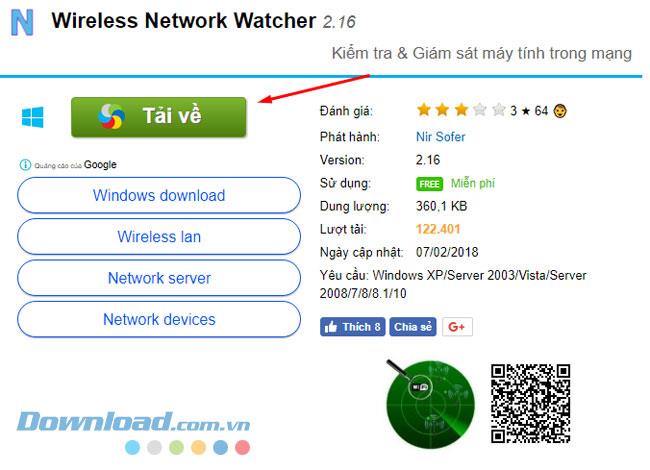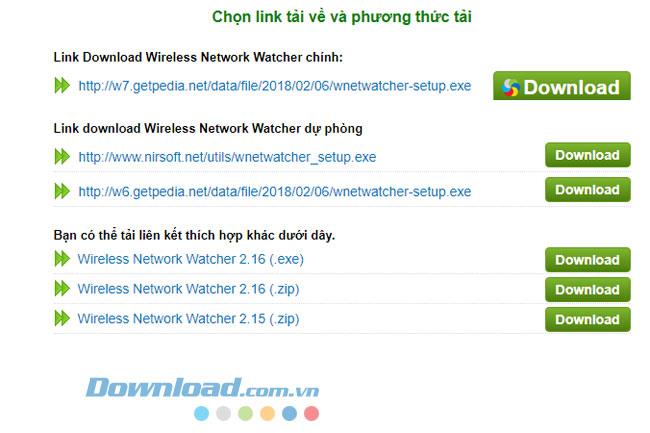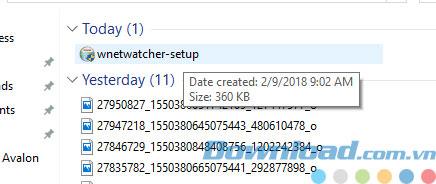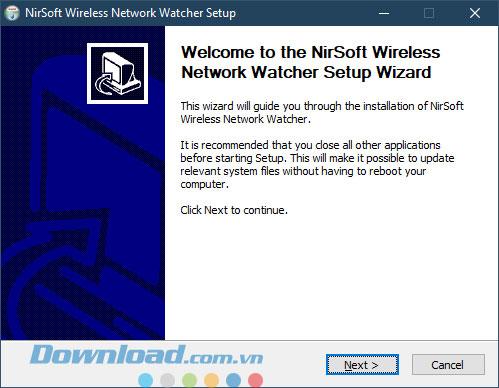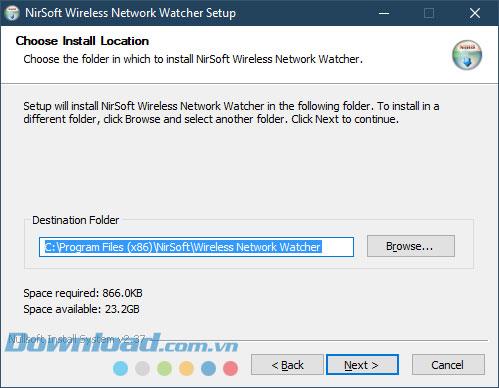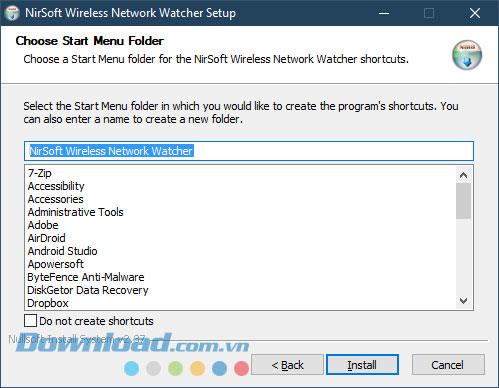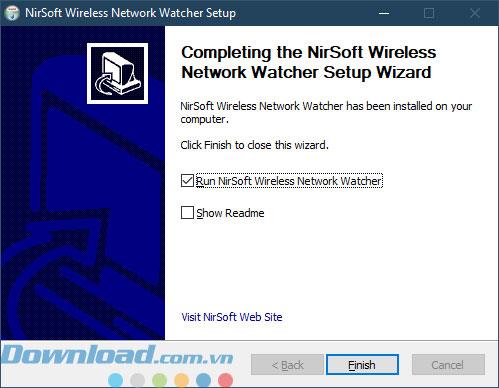Wireless Network Watcher, un software gratuito de escaneo de red WiFi, le muestra computadoras y dispositivos conectados a la red, sin cargo. Con este software puede verificar quién está utilizando su red Wifi, con cada dispositivo conectado si se detecta, el Wireless Network Watcher mostrará información sobre la dirección IP, la dirección MAC, el fabricante. Tarjeta de red de exportación, nombre del dispositivo. Puede extraer la lista de dispositivos en formato html / text / csv / xml o copiarlos en el portapapeles y pegarlos en Excel u otra aplicación de hoja de cálculo. Aquí hay algunas características de Download.com.vn que le gustaría presentarle primero.
- Wireless Network Watcher funciona bien en todos los sistemas operativos Windows, desde Windows 2000 hasta Windows 10
- Wireless Network Watcher solo puede buscar una red inalámbrica a la que esté conectada su computadora, no puede explorar otras redes inalámbricas.
- Hay algunos casos en los que el software no detecta el adaptador de red inalámbrico correctamente, la función Opciones avanzadas lo ayudará a elegir el adaptador de red correcto.
- Todavía puede usar el Wireless Network Watcher para escanear pequeñas redes cableadas aunque esté diseñado para escanear redes inalámbricas.
Para instalar este software, descargue en Download.com.vn para obtener la última versión de Wireless Network Watcher, en la que puede encontrar la versión completa de Wireless Network Watcher. Download.com.vn también tiene un pequeño tutorial a continuación para ayudarlo a instalar este software en su computadora.
Vigilante de red inalámbrica
Instrucciones para descargar e instalar el software Wireless Network Watcher
Paso 1: visita el botón de descarga de arriba y haz clic en Descargar.
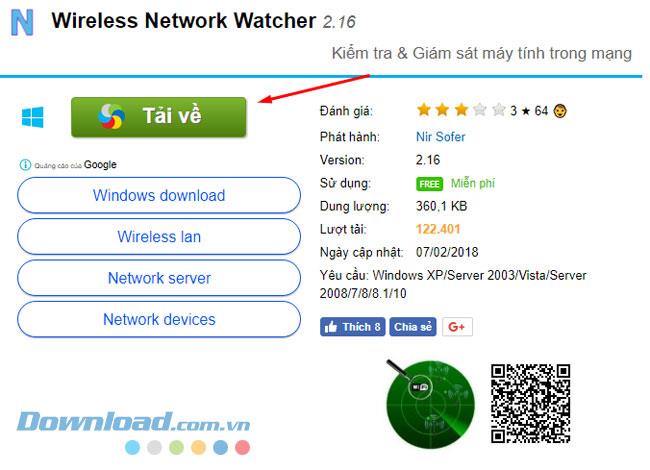
Paso 2: Seleccione el último enlace de descarga para descargar el archivo de instalación del software, Download.com.vn siempre le proporciona enlaces de descarga de todas las versiones del software.
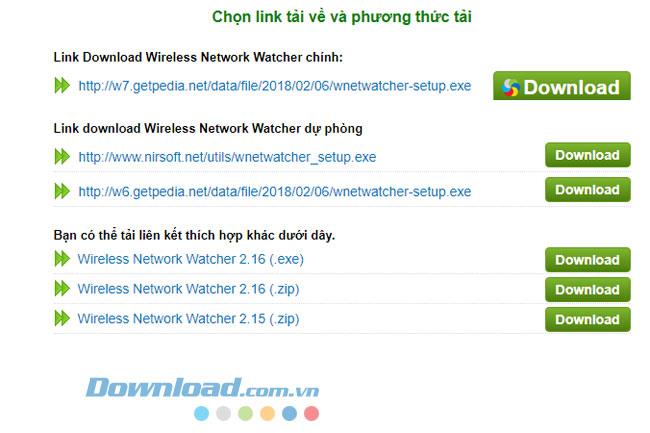
Paso 3: Cuando termine de descargar el archivo de instalación, haga clic en el archivo nombrado como se muestra a continuación para comenzar la instalación.
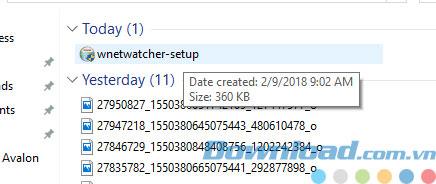
Paso 4: Primero, cuando se inicie el nuevo archivo de instalación, haga clic en Siguiente.
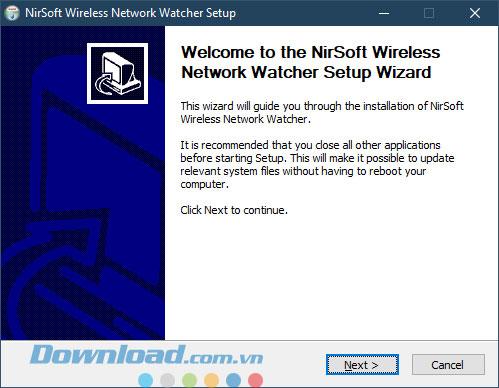
Paso 5: en este paso, puede cambiar opcionalmente la carpeta que contiene el software haciendo clic en Examinar ... este software no necesariamente debe instalarse en la unidad C, y luego Siguiente continúa.
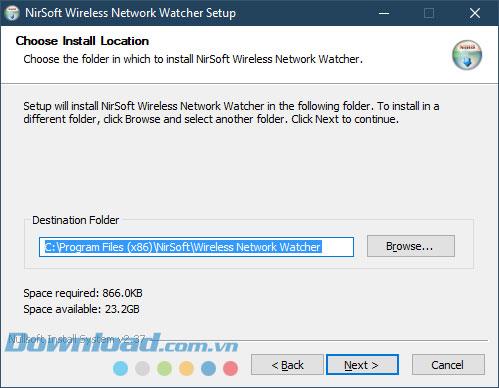
Paso 6: Este paso que acaba de salir y después haga clic en Instalar decir.
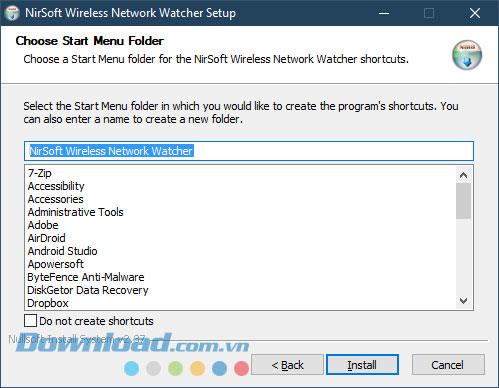
Finalmente, seleccione Ejecutar NirSoft Wireless Network Watcher y haga clic en Finalizar para iniciar el software.
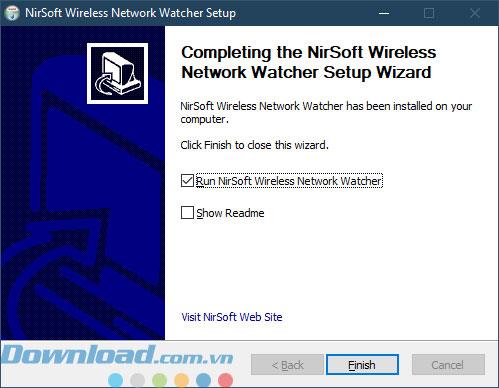
Después de iniciar el software, localizará automáticamente el adaptador inalámbrico y escaneará su red local, espere unos segundos y verá una lista de las computadoras actualmente conectadas a la red, ahora puede Mantenga un registro de quién está usando su red.
Te deseo éxito.